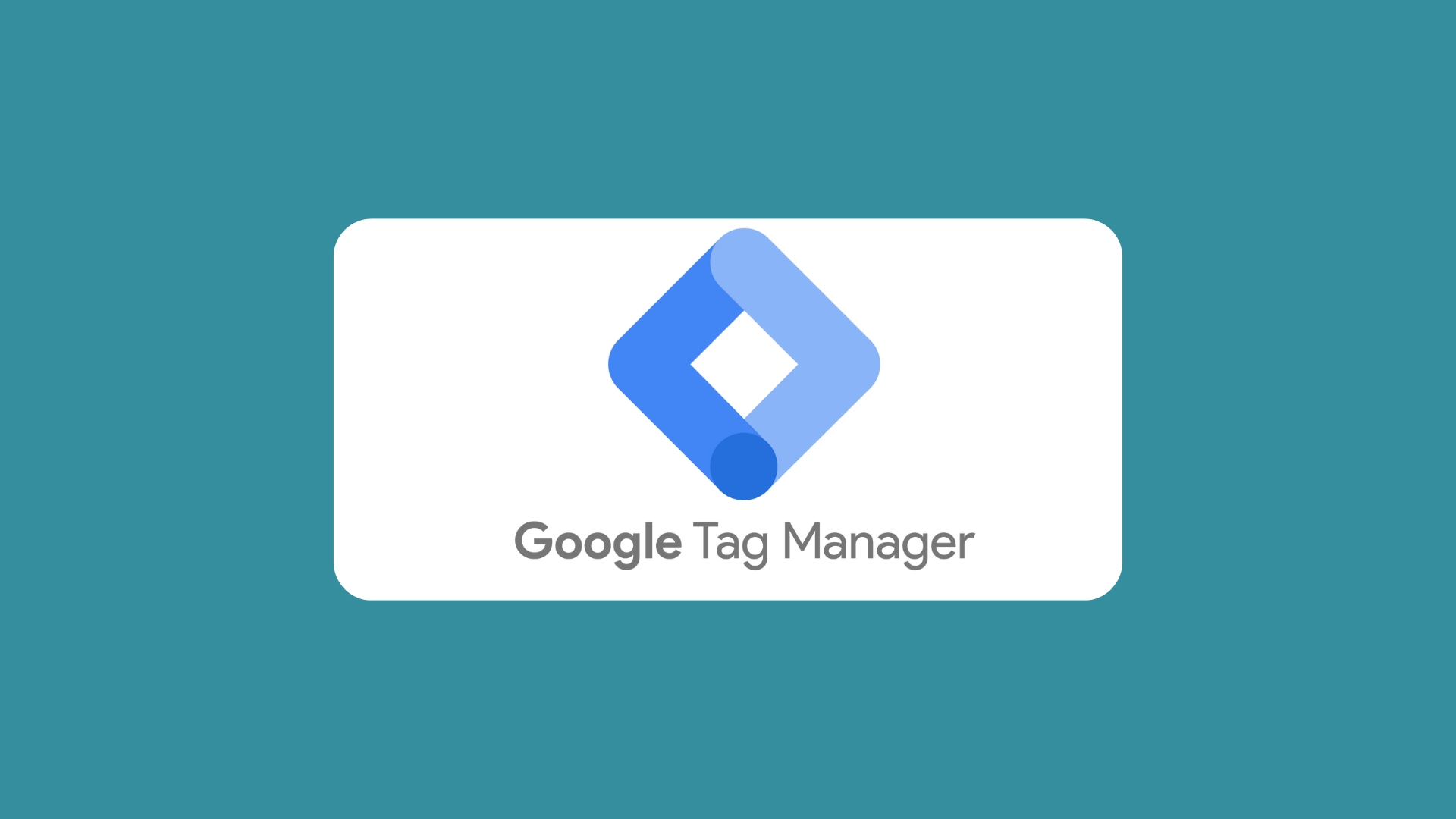Een Google Tag Manager instellen en beheren is een belangrijk onderdeel van jouw Google Analytics activiteiten. Lees hieronder hoe je de Tag Manager in kunt stellen en wat de Tag Manager precies doet.
Wat is Google Tag Manager?
Google Tag Manager is een code-bundelaar waarmee je alle marketingcodes eenvoudig kunt beheren en aanpassen. Je kunt hiermee onder andere doelen voor Google Analytics instellen zonder de websitecode direct te bewerken. Dit maakt het beheer van tags efficiënter en flexibeler. Wil je weten hoe je dit moet instellen? Bekijk dan de GA4 whitepaper en lees er meer over op de pagina Google Analytics.
Hoe stel je Google Tag Manager in?
Om je te helpen bij het instellen van een Google Tag manager, hebben we het volgende stappenplan voor je opgezet:
- Maak een Google Tag Manager-account aan:
- Ga naar de Google Tag Manager-website.
- Klik op ‘Account aanmaken’.
- Voer een accountnaam in, selecteer het land en geef de naam van de container op (meestal de naam van je website).
- Kies als doelplatform ‘Web’ en accepteer de voorwaarden.
- Installeer de GTM-code op je website:
- Nadat je het account en de container hebt gemaakt, genereert GTM twee codefragmenten.
- Plaats deze codefragmenten in de broncode van de website. De eerste code moet in de <head> sectie worden geplaatst en de tweede direct na de opening van de <body> tag.
- Deze codes stellen GTM in staat om tags te beheren die je toevoegt via de GTM-interface.
- Configureer tags, triggers en variabelen:
- Tags: Dit zijn de snippets voor trackingtools als Google Analytics, Facebook Pixel en anderen. Je kunt nieuwe tags toevoegen via de ‘Tags’ optie in het GTM-dashboard.
- Triggers: Dit bepaalt wanneer een tag moet worden geactiveerd. Je kunt bijvoorbeeld een trigger instellen voor alle paginaweergaven of voor specifieke evenementen, zoals klikken op een knop.
- Variabelen: Dit zijn aanvullende waarden die gebruikt worden door tags en triggers, zoals URL’s, klik-ID’s, enzovoorts.
- Test je tags:
- Gebruik de ‘Preview’-modus in GTM om te testen of jouw tags correct werken, voordat je ze live zet. Hiermee kun je zien welke tags worden geactiveerd bij het navigeren op jouw site.
- Publiceer jouw tags:
- Wanneer je tevreden bent met de configuratie in de preview, klik je op ‘Wijzigingen publiceren’ om jouw tags actief te maken voor alle gebruikers.
- Beheer en onderhoud jouw tags:
- Controleer regelmatig de prestaties en nauwkeurigheid van de tags. Update en voeg tags toe als dat nodig is, om te voldoen aan nieuwe tracking vereisten of marketingdoelen.
Ons advies
Voor het instellen van een Google Tag Manager heb je best wat kennis nodig. Vanwege de complexiteit adviseren we om het instellen van de Tag Manager uit te besteden aan een expert. Lijkt dit voor jou ook de beste optie te zijn? Dan kun je altijd contact met ons opnemen. Samen zullen we naar de kosten van het uitbesteden van deze instellingen kijken.